
インスタでリールを編集したい時ってありますよね。
リールは投稿前の編集と投稿後の編集でできる事が変わります。
このページではリールの編集方法について解説します。
リールの投稿前編集と投稿した後の編集についてそれぞれまとめるので参考にしてください。
関連リンク
インスタリールを投稿後に編集する
インスタリールを投稿した後に編集することもできますが、編集できる項目は限られています。
- キャプション
- 下書き保存してるリール
- リールのカバー画像
- タグ付け
上記のような項目がリールを投稿した後でも編集できるようになってます。
それぞれの項目で編集方法について解説します。
リールでキャプションの編集方法
リールを投稿した後でもキャプションだけは編集することができます。
リールのキャプションを編集するには以下の方法で行います。
- インスタグラムアプリを起動し、プロフィール画面の『リールアイコン』をタップ
- 編集したいリール動画を選択
- リールが再生されるので『…』をタップ
- 『管理』をタップ
- 『編集』をタップ
- リールの編集画面が表示される
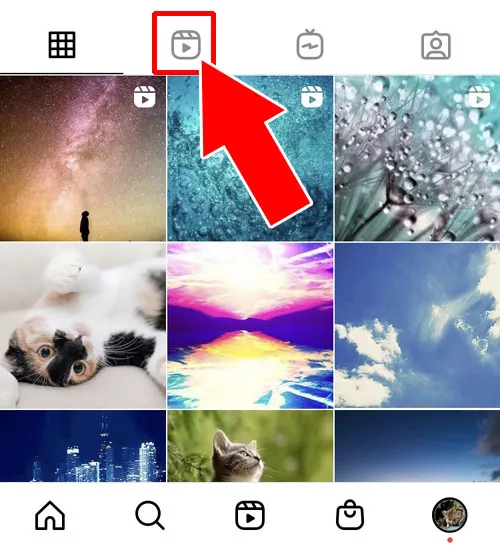
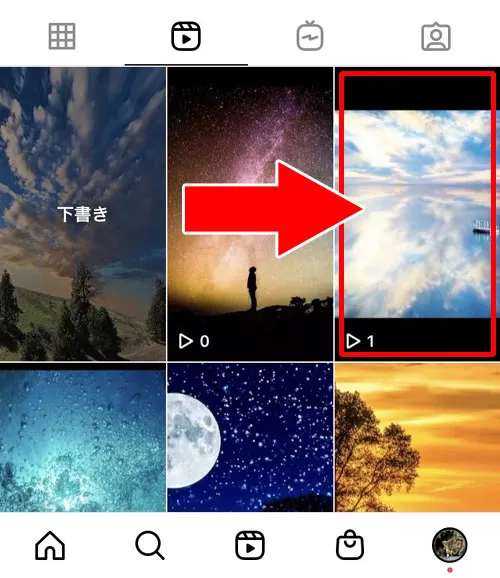
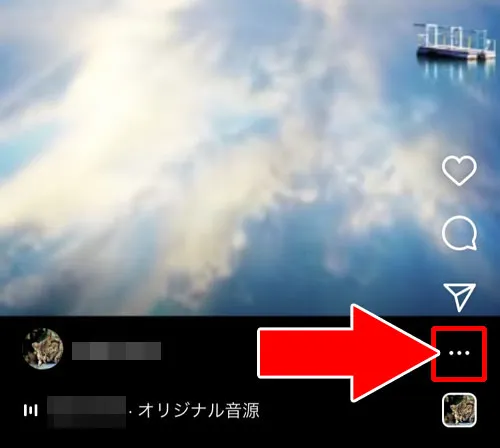
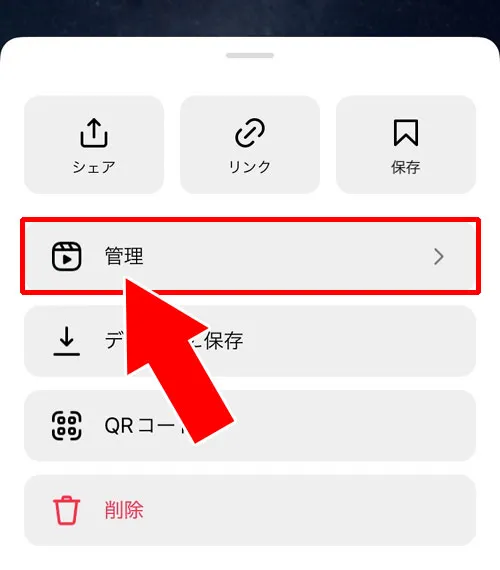
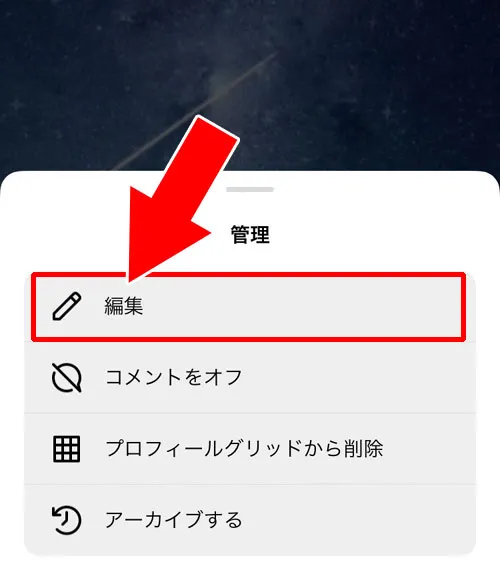
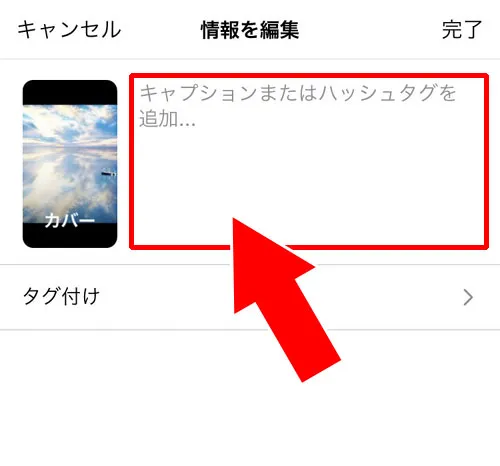
これで投稿後のリールでキャプションを編集することができます。
リールのキャプションについては以下でもまとめてるので参考にしてください。
関連リンク
下書き保存のリールを編集する
リールは下書きで保存しておくことができます。
下書き保存しているリールを編集したい場合は以下の方法で行います。
- インスタグラムアプリを起動し、プロフィール画面の『リールアイコン』をタップ
- 『下書き』をタップ
- 編集したい下書き保存中のリールを選択
- 『編集』をタップ
- リールの編集画面が表示される
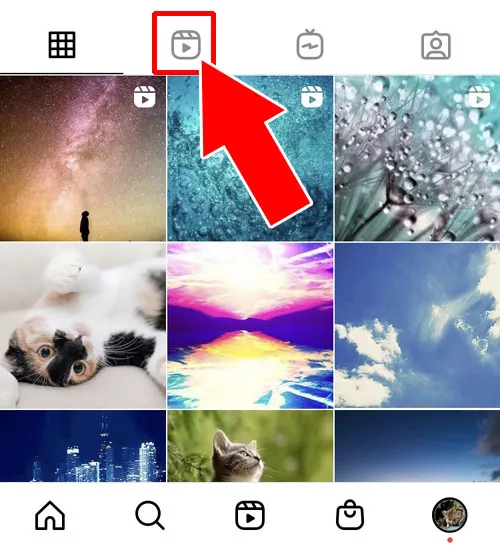
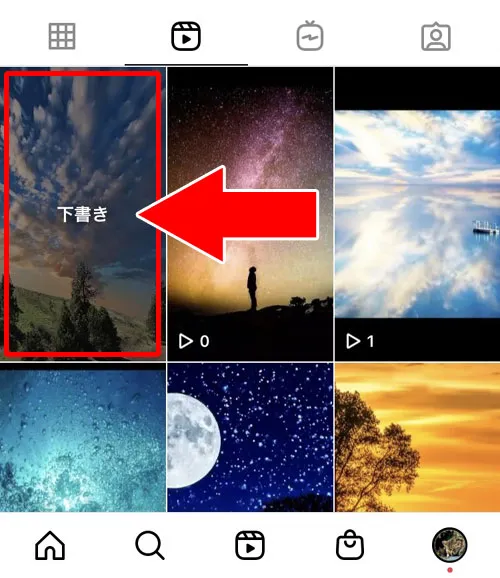
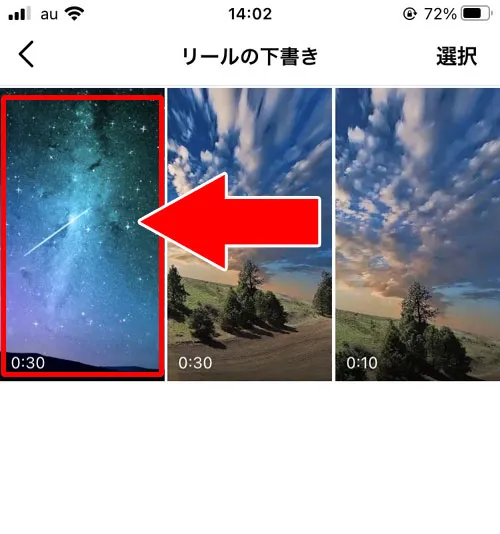
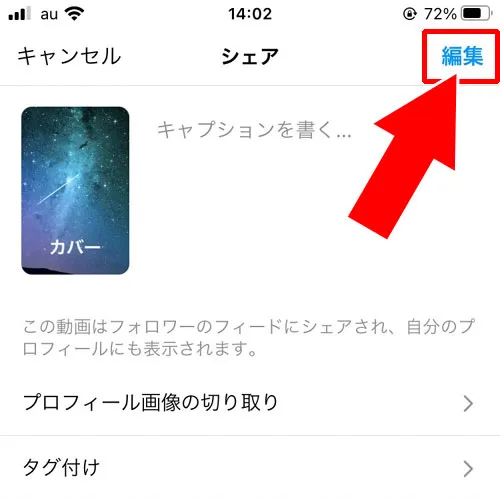
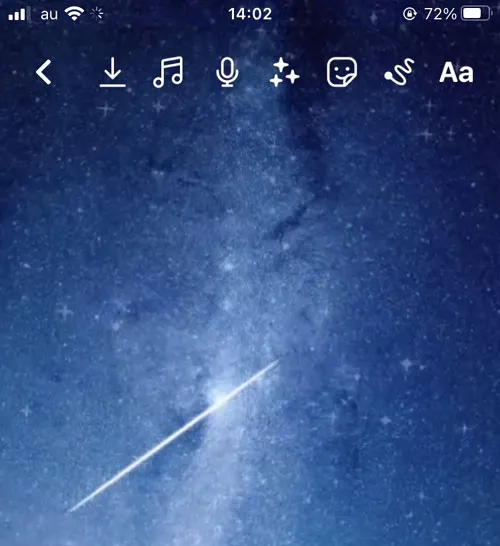
これで下書き保存のリールを編集することができます。
編集したリールは通常のリールと同じようにそのまま投稿することができます。
リールカバーの編集方法
リールカバーも投稿した後から変更することができます。
リール投稿後の編集でリールカバーを変更したい場合は以下の方法で行います。
- カバー画像を変更したいリールを開く
- リールの『…』をタップ
- 『管理』をタップ
- 『編集』をタップ
- リールの編集画面が表示されるので『カバー』をタップ
- カバー画像に変更したい部分を選択、もしくは『カメラロールから追加』をタップ
- 新しいカバー画像に変更したら『完了』をタップ
- 最後にもう一度『完了』をタップ
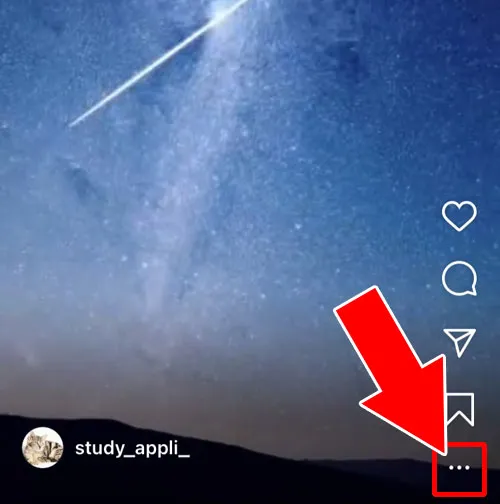
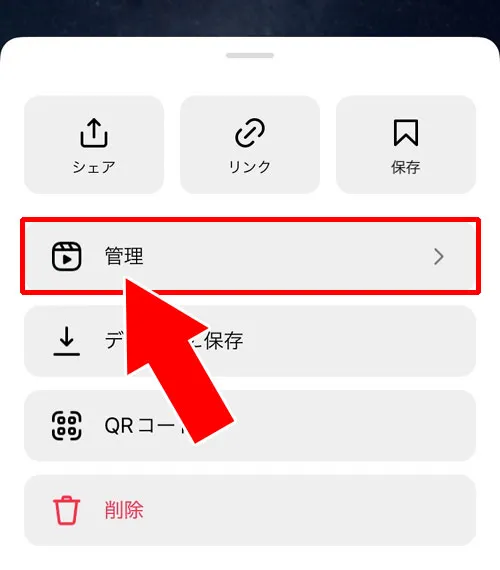
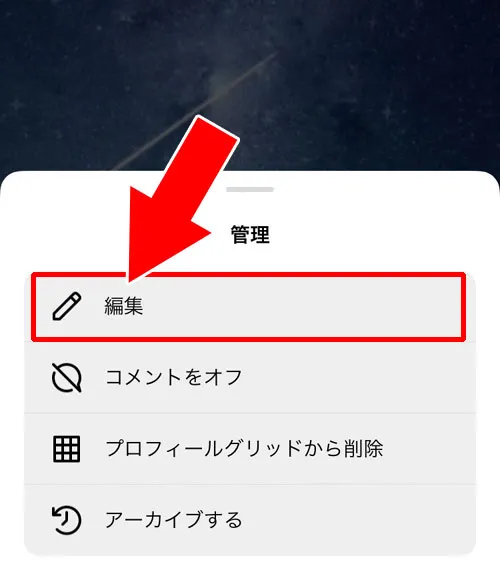
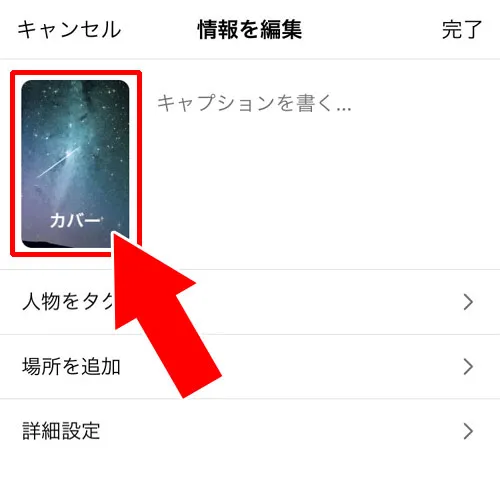
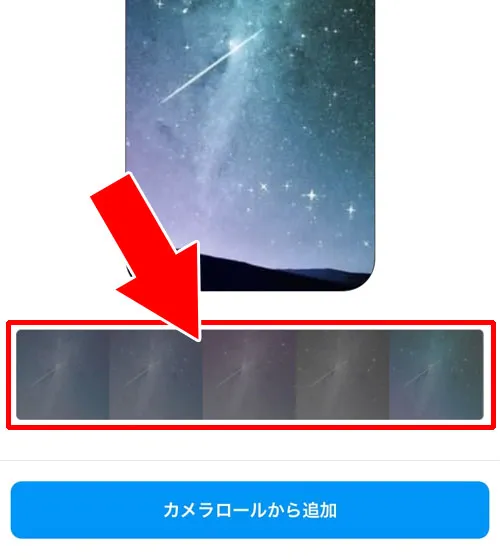
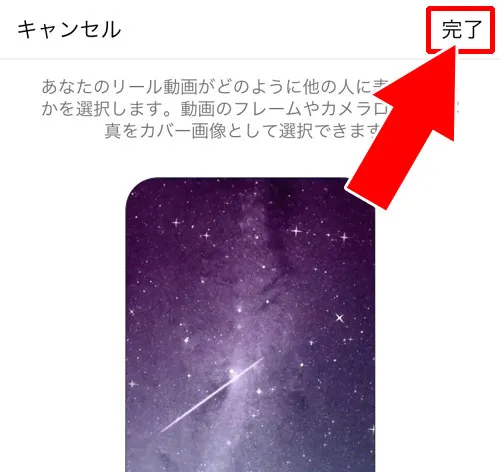
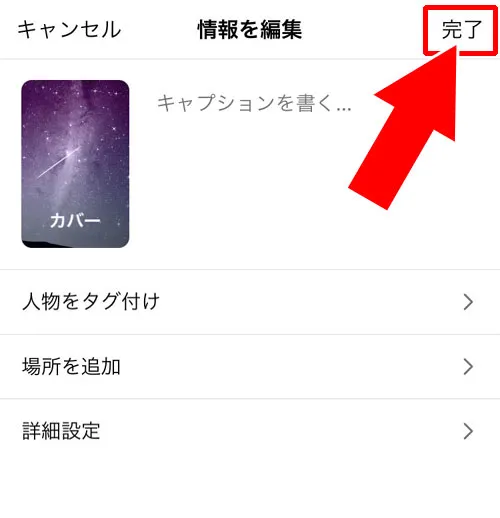
これで投稿した後のリールから編集でリールカバーを変えることができます。
リールカバーの変更については以下でも詳しく解説してるのでこちらも参考にしてください。
関連リンク
リールでタグ付けの編集方法
リールを投稿した後で『タグ付け』を編集することができます。
タグ付けの編集はキャプションの編集と同じ画面から行えます。
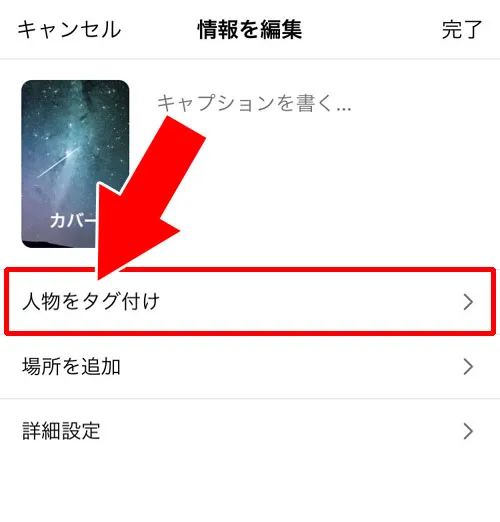
リールのタグ付けを追加したい場合には上記の『人物をタグ付け』から編集するようにしましょう。
インスタリールの編集方法(投稿前)
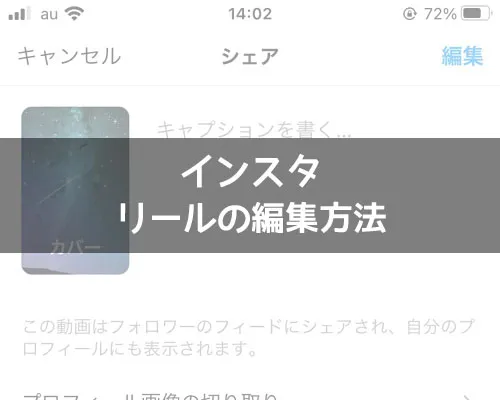
インスタでリールを編集するには、リールを投稿する写真や動画を選択した直後に対応します。
ストーリーなどと同じで、投稿する直前の画面で動画を編集することができます。
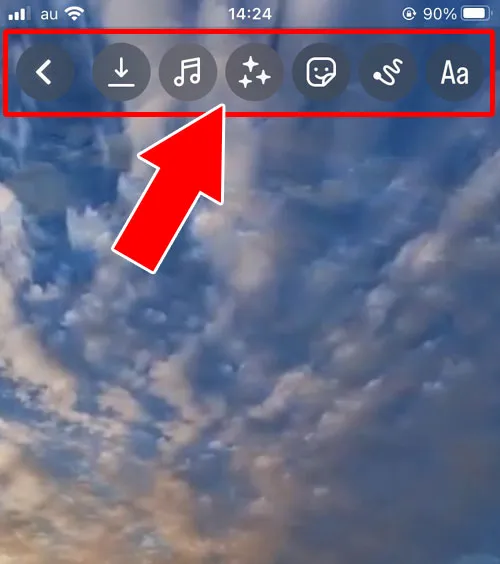
このように、画面上部に編集用のアイコンが表示されています。
編集用アイコンが表示された画面でリールの編集をしていきましょう。
リールで文字を編集する
リールで文字を編集する場合は『Aa』アイコンから行います。
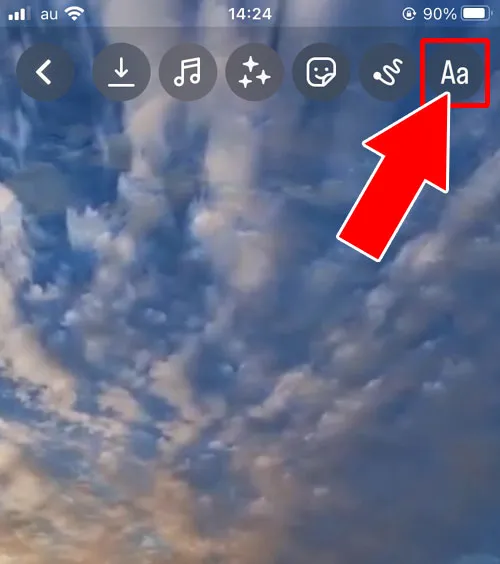
『Aa』アイコンをタップすると文字を入力できるので好きな文字を入力して自由に配置できます。
またリールに追加した文字はカラー変更を行ったり表示タイミングを調整するといった編集も簡単にできます。
基本的には文字編集はすべて『Aa』アイコンから行いますが、詳しいやり方を知りたい方は以下を参考にどうぞ。
関連リンク
リールで音楽を編集する
リールで音楽を追加編集する場合は『♬』アイコンから行います。
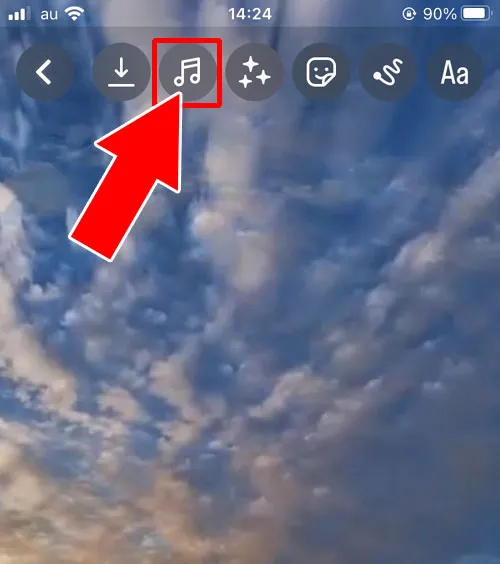
『♬』アイコンをタップすると音楽を追加したり調整する画面が表示されます。
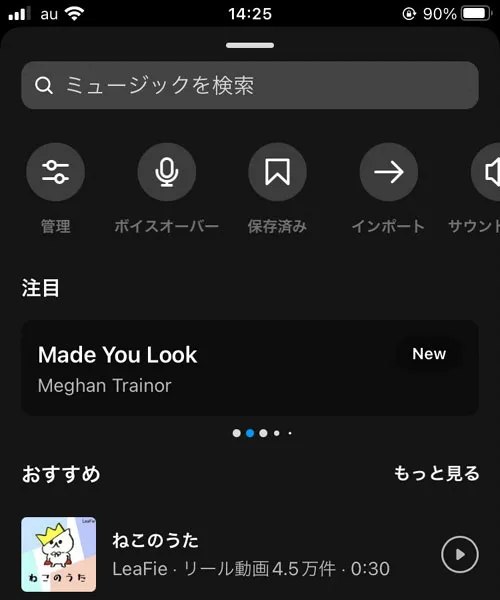
ここから新しい音源を追加したり既存の動画に設定されている音を消したりすることができます。
リールに音楽を追加したり人気の音源の探し方などは以下でまとめてるのでこちらも参考にしてください。
関連リンク
サウンドエフェクト(効果音)を付ける
リールでは動画の途中でサウンドエフェクト(効果音)をつけることができます。
リールには様々な効果音が用意されているのでそれらを選択するだけで簡単に効果音を付けられます。
リールにサウンドエフェクトを付けるには以下の方法で行います。
- リールの編集画面で『♬』アイコンをタップ
- 音楽メニューを左にスワイプ
- 『サウンドエフェクト』をタップ
- リールが再生されるので好きなタイミングで設定したい効果音をタップ
- タップしたタイミングで効果音が挿入される
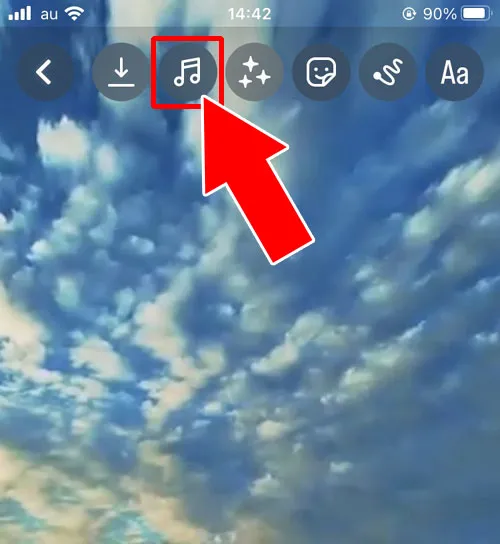
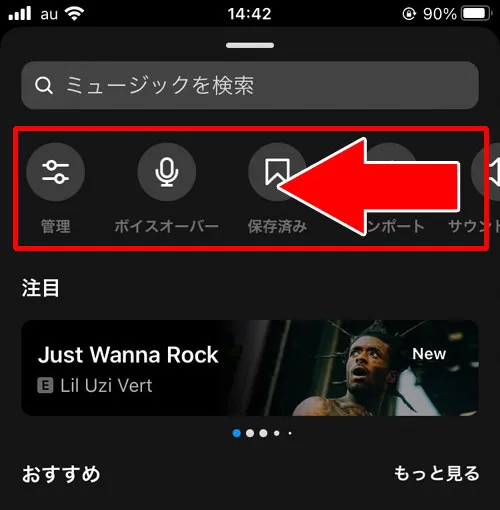
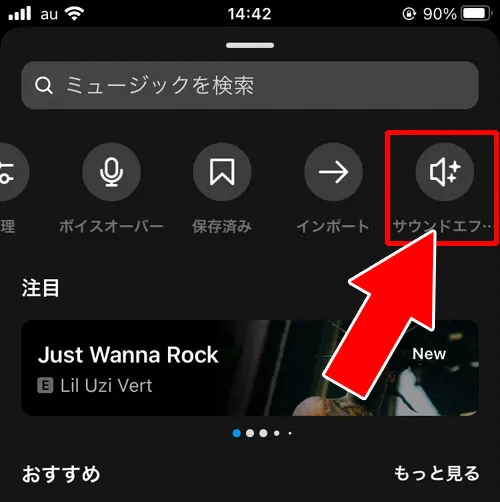
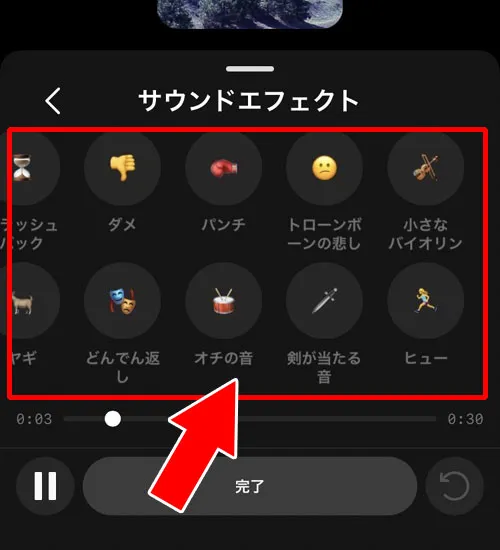
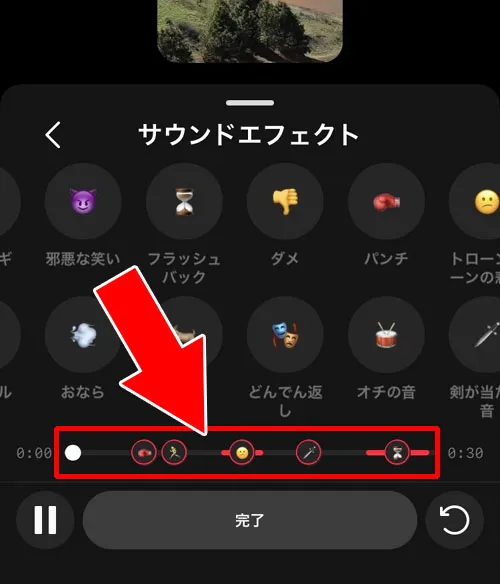
これでリールにサウンドエフェクト効果音をつけることができます。
動画にちょっとしたインパクトを与えたいときや注目を集めたいときなどにサウンドエフェクトは効果的です。
色々なサウンドエフェクトが用意されているので気になる効果音を試してみましょう。
インスタでリール編集時のよくあるトラブルと対処法
リールを編集する際に変更が反映されないエラーが出るといったトラブルが発生することがあります。
カバー画像が変更されない
Instagramアプリのキャッシュが影響している可能性があります。
アプリを一度終了し再起動してみてください。
タグを追加したのに表示されない
反映までに時間がかかることがあります。
しばらく待ってから再度確認しましょう。
キャプションを修正したのに変更が適用されない
アプリの不具合の可能性があるため最新版にアップデートしてから試してみてください。
編集が反映されないときの対処法
投稿後にキャプションやタグ付けを編集しても変更がすぐに反映されないケースがあります。
このような場合はまずアプリを一度終了して再起動してみてください。
それでも改善しないときはキャッシュの削除や端末の再起動を試すのが有効です。
またInstagramアプリが古いバージョンだと反映が遅れることもあるため最新バージョンへアップデートすることもおすすめです。
編集が反映されるまでには時間がかかることもあるため焦らず少し待つことも大切です。
こうした対処法を知っておくと思い通りに反映されないときにも安心でしょう。
まとめ
インスタリールは投稿前に編集できる項目と投稿編集できる項目で違いがあります。
リール動画自体の編集や文字や音楽などの編集は投稿前にしかできません。
逆にキャプションやカバー画像などは投稿後でも編集することができます。
上記の仕組みはインスタの仕様によるものなのでどうすることもできません。
リールを編集する際はこれらの仕様があるという点に注意して編集を使うようにしましょう。























